Apakah kalian sering mendapatkan sistem error seperti The application was unable to start correctly error 0xc0000005 yang biasanya muncul pada saat kita sedang menjalankan sebuah aplikasi dengan format exe. Lantas bagaimana cara memperbaikinya?
Pesan error ini bisa disebabkan karena beberapa faktor, termasuk salah konfigurasi hardware, registry file corrupt, bad sector dan beberapa hal lainnya. Selain itu, pesan error 0xc0000005 juga terkadang muncul pada saat kita melalukan update Windows.
Jika masalah ini sedang kalian alami, tenang saja kalian tidak perlu kawatir, karena masih dapat diperbaiki sendiri tanpa harus kalian bawa ke tempat service komputer.
Nah pada artikel kali ini, kami akan memberikan informasi mengenai cara memperbaiki Error 0xc00005. Berikut ini cara yang dapat kalian gunakan untuk memperbaiki pesan error The application was unable to start correctly 0xc0000005 pada laptop atau komputer kalian dirumah.
Melalui Fix File Registry
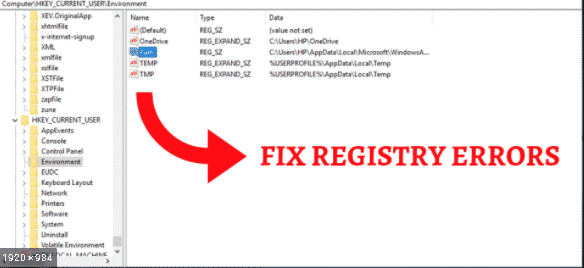
File Registry yang rusak terkadang dapat menyebabkan kerusakan yang cukup serius pada sistem termasuk masalah error yang satu ini. Jika kalian memang memiliki cadangan file registry kalian dapat memperbaiki masalah ini dengan memulihkan registry sistemnya kembali.
Namun, jika nanti kalian sampai salah melakukannya tentu ini akan berbahaya terhadap sistem yang ada pada laptop kalian.
Oleh karena itu, sebelum memulai prosesnya buatlah terlebih dahulu cadangan file registry sebelumya. Untuk melakukan fix File Registry yang rusak, ikuti langkah di bawah ini:
- Langkah pertama, rekan tombol Windows + R. Kemudian ketik regedit lalu tekan enter.
- Lalu masuk ke Computer \ HKEY_LOCAL_MACHINE \ SOFTWARE \ Microsoft \ Windows NT \ CurrentVersion \ Windows \ AppInit_Dlls.
- Kemudian double klik pada AppInit_DLLs. Value data akan berubah menjadi 0.
- Jika sudah, silakan klik Ok.
- Restart PC/laptop kalian.
Menggunakan SFC /scannow
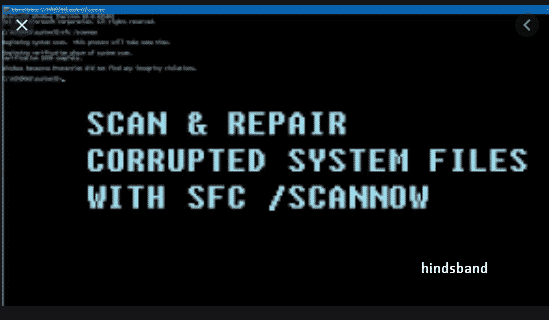
SFC juga sering digunakan sebagai pemeriksaan file sistem yang akan membantu kalian dalam memperbaiki kerusakan yang ada pada sistem Windows yang menyebabkan error 0xc0000005.
Cara menjalankan perintah pada SFC /scannow adalah sebagai berikut:
- Klik icon search lalu ketik CMD, klik kanan pada CMD (Command Prompt) lalu pilih Run as administrator.
- Setelah Command Prompt terbuka, ketik perintah SFC /scannow lalu tekan Enter.
- Biarkan SFC /scannow menyelesaikan tugasnya.
- Tunggu sampai proses selesai.
Jika ketika proses masih terdapat kesalahan pada sistem, nanti SFC /scannow akan memberitahukannya dan akan langsung memperbaikinya kembali.
Memperbaiki Boot Configuration Data
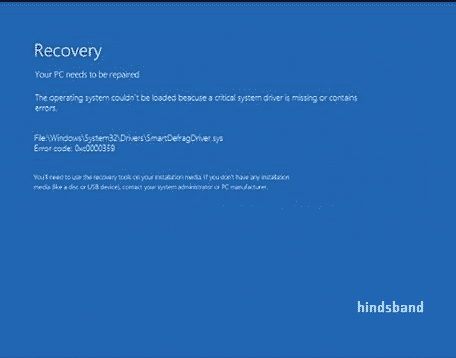
Tujuan ketika kita memperbaiki Boot Configuration Data (BCD) adalah untuk memperbaiki file – file yang sebenernya sudah rusak. Proses perbaikannya pun juga dapat dilakukan secara manual maupun otomatis. Agar tidak salah langkah, sebaiknya kalian pahami dan ikuti tutorialnya berikut ini:
- Buka Command Prompt, ketik perintah bcdedit lalu tekan Enter.
- Perhatikan bagian menu Boot Loader pada bagian path.
- Jika tertera selain \WINDOWS\System32\winload.efi, maka kalian harus menghapus beberapa path lainnya.
- Hapus path dengan menggunakan perintah berikut ini, lalu keluar dari CMD dan restart PC/laptop kalian.
- Del D: \ Windows \ System32 \ xOsload.exe –> tekan Enter.
- Del D: \ Windows \ System32 \ xNtKrnl.exe –> tekan Enter.
- Del D: \ Windows \ System32 \ Drivers \ oem-drv64.sys –> tekan Enter.
- attrib c: \ boot \ bcd -h -r -s –> tekan Enter.
- ren c: \ boot \ bcd bcd.old –> tekan Enter.
- bootrec / rebuildbcd –> tekan Enter.
Menggunakan Hardware Troubleshooter
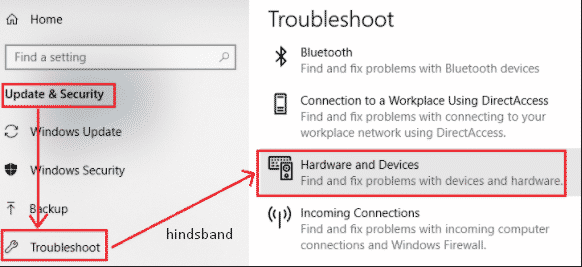
Troubleshooter juga dapaat digunakan untuk mengatasi masalah error 0xc0000005. Tidak ada salahnya kalian mencobanya.
- Buka Control Panel > All Control Panel Items > Troubleshooting > Hardware and Sound.
- Klik Hardware and Devices.
- Selanjutnya ikuti petunjuk yang akan muncul pada layar laptop sampai selesai.
Memperbarui Disk Driver
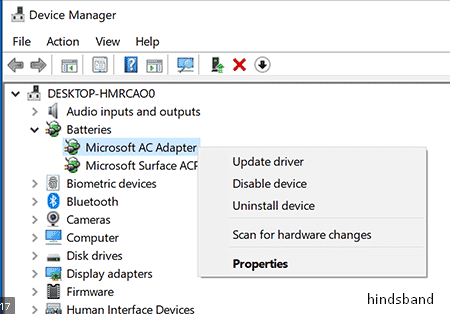
Disk Driver pada saat ini memiliki update driver terbaru yang dapat mengatasi error 0xc0000005. Biasanya memperbarui driver dengan versi yang terbaru juga bisa memperbaiki permasalahan error pada sistem Windows yang sedang kalian pakai.
Pembaruan driver juga dapat memberikan manfaat memperbaiki kesalahan-kesalahan yang terjadi serta bug yang terdapat pada driver yang versi sebelumnya.
Cara memperbarui Disk Driver sebagai berikut :
- Langkah pertama, masuk ke Device Manager klik Disk drive.
- Kemudian klik kanan pada drive tempat file dan sistem Windows diinstall.
- Selanjutnya klik Opsi Update Driver Software.
- Kemudian klik Search automatically for updated driver software. Tunggu beberapa saat hingga Windows menemunkan drivernya.
- Jika driver baru tidak ditemukan, kalian langsung dapat mengunduhnya secara manual melalui situs resminya. Untuk memperbarui silakan klik browse my computer for software drivers yang tersedia di halaman Update Drivers.
Menonaktifkan Fungsi DEP
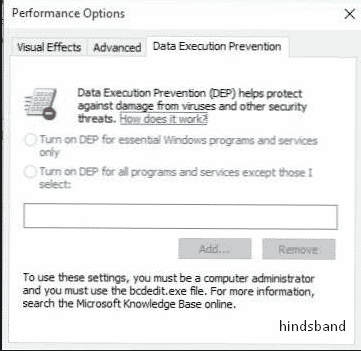
Data Execution Prevention atau biasa disebut DEP merupakan fitur yang memiliki fungsi untuk melindungi sistem dari kerusakan yang disebabkan oleh virus serta ancaman keamanan yang lain.
Akan tetapi, tidak semua program pada Windows kompatibel dengan fitur DEP, sehingga hal ini dapar menyebabkan error 0xc0000005. Cara menonaktifkan fitur-fitur pada Data Execution Prevention adalah sebagai berikut :
- Masuk Windows harus sebagai Administrator, lalu tekan tombol Windows + R.
- Ketik perintah sysdm.cpl. lalu tekan Enter, kemudian klik tab Advanced lalu klik Settings.
- Klik tab Data Execution Protection, kemudian klik opsi “Turn on DEP for all programs and services except those I select”.
- Selanjutnya klik tombol Add, lalu cari dan tambahkan file .exe yang dapat menyebabkan masalah, klik Ok
- Setelah selesai restart PC/laptop kalian, dan laptop siap kalian gunakan.
Selain perihal perangkat lunak yang barusan disebutkan, perangkat keras juga bisa menjadi salah satu penyebabnya. Coba matikan sistem atau ganti RAM dengan RAM lain. Mungkin kalian akan dapat menukar slot RAM dan kemudian mem-boot sistemnya.
Periksa kembali apakah kesalahan apa masih terjadi. Pergantian RAM diperlukan ketika kalian mengalami kerusakan fisik pada konektor atau perangkat keras RAM. Untuk mengetes diagnostik memori pada RAM yang kalian pakai, silakan menggunakan Memtest86 + untuk memperbaiki masalah tersebut.
Menggunakan System Restore
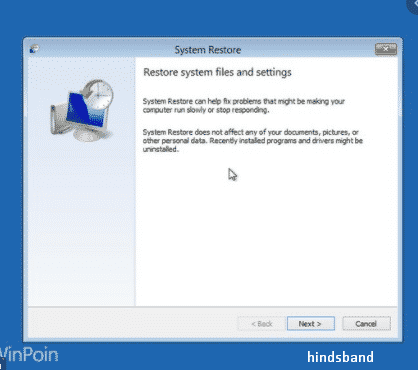
System Restore adalah opsi terakhir yang dapat kalian lakukan untuk memperbaiki error 0xc0000005. Akan tetapi, Pemulihan Sistem ini juga hanya berfungsi bila sistem kalian memiliki titik pemulihan (restore point) yang tersedia sesaat sebulum kesalahan terjadi.
Restore point yang tersedia pada sistem kalian dapat diambil untuk memulihkan data yang hilang atau tidak dapat diakses dari hard drive yang sudah rusak atau Kalian dapat mengunduh Stellar Data Recovery– Standard yaitu salah satu alat yang dapat digunakan untuk pemulihan data.
Apabila data kalian mengalami kerusakan parah seperti tidak dapat diakses, diformat, dan bahkan dari hard drive yang diformat ulang hanya dengan beberapa klik saja maka hal itu akan diatasi dengan Sistem Restore.
Penutup
Demikianlah pembahasan dari kami tentang Cara Memperbaiki Error 0xc0000005, kalian dapat memilih berdasarkan ketersediaan, fitur, dan kompatibilitasnya.
Kalian juga dapat memilih salah satu yang sesuai dengan kebutuhan kalian pada saat ini. Jika kalian merasa bahwasanya artikel ini bermanfaat buat kalian silakan tinggalkan komentar yang tersedia di kolom bawah, dan Terimkasih.
Baca Juga :